Cách làm ảnh chụp màn hình trên máy tính
Nó xảy ra khi cần phải cho ai đó xem một cái gì đó, để xác nhận, và điều này có thể được thực hiện chỉ với sự trợ giúp của ảnh chụp màn hình, tôi cũng thường nhận được tin nhắn trong các bình luận và trong thư với câu hỏi "làm thế nào để bật màn hình một máy tính. " Đây là những gì tôi sẽ dạy bạn trong bài đăng này.
Nói chung, mục nhập hóa ra là lớn, nhưng mỗi đoạn văn đều chứa câu trả lời cho câu hỏi của bạn. Tôi đã viết câu trả lời cho tất cả các câu hỏi của bạn ở một nơi và bây giờ bạn có tất cả các cách để chụp ảnh màn hình.
Để tiết kiệm thời gian, hãy sử dụng khối "nội dung" ở phía bên phải và chuyển đến phương thức thuận tiện cho bạn.
Cách chụp ảnh màn hình bằng bàn phím
Phương pháp này là tiêu chuẩn, tiện lợi và phổ biến nhất. Để tạo màn hình bằng bàn phím, bạn chỉ cần nhấn " InScrn», « InMàn hình"Có thể có tên hơi khác:" PrtScr ", PrntScrn, PrtScn, PrtScr hoặc PrtSc.
Dù nó được gọi là gì trên bàn phím của bạn, những tên này đều giống nhau và nút chụp màn hình thực tế nằm ở cùng một vị trí. Để có ví dụ minh họa, hãy xem các bàn phím khác nhau trong ảnh:
- Bàn phím tiêu chuẩn - Nhấn: Print Screen (hoặc phím trên).
- Apple - Nhấn: cmd + ctrl + shift + 3
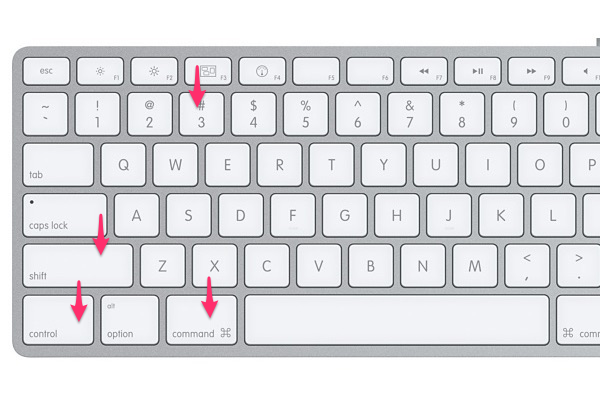
- Logitech - Click: Print Screen
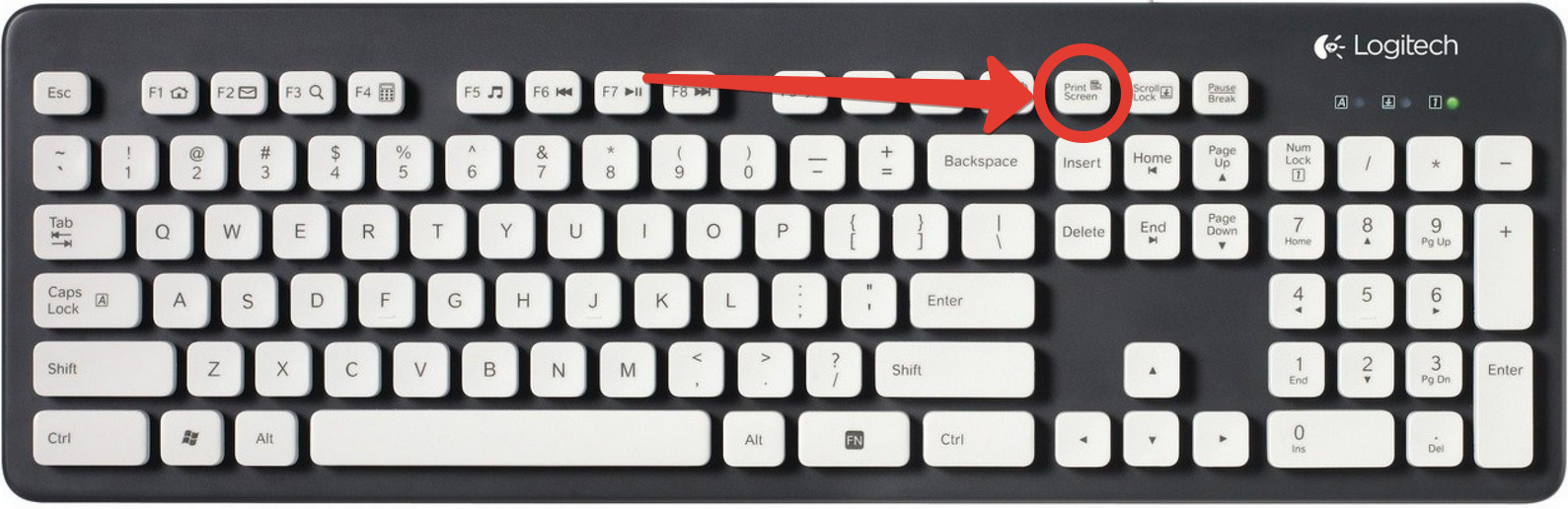
- Màn hình trên bàn phím máy tính xách tay - nhấn: PrtSc. Nói chung, tôi đã viết cả một bài báo về. Bạn có thể đọc nó, có rất nhiều thông tin hữu ích.

Tương tự, trên các bàn phím khác (Oklick, Genius, Defender, Microsoft), như bạn có thể thấy, phím cộng hoặc trừ được đặt ở gần như cùng một vị trí.
Màn hình của cửa sổ đang hoạt động
Màn hình của cửa sổ đang hoạt động là ảnh chụp nhanh của một thư mục, chương trình, trình duyệt đang mở, tức là không có thanh công cụ và hình nền. Nó được thực hiện theo cùng một cách, chỉ bây giờ bạn cần nhấn hai phím cùng một lúc: " Alt» + « InMàn hình". Một ví dụ minh họa:

Nơi lưu ảnh chụp màn hình
Và nữa, câu hỏi thường gặp: Tôi đã nhấn vào màn hình in và không có gì xảy ra. Câu trả lời là nó đã xảy ra, bạn chỉ không nhận thấy nó! Ảnh chụp màn hình được lưu trữ trong khay nhớ tạm, giống như văn bản bạn đã sao chép trên Internet hoặc trong một tệp. Bạn không thể tìm thấy nó bằng bất kỳ cách nào, nhưng bạn có cơ hội để chèn nó vào bất kỳ trình soạn thảo nào, mà chúng ta sẽ nói bên dưới.
Cách lưu ảnh chụp màn hình
Mọi thứ khá đơn giản, tôi thậm chí có thể nói rằng nó không thể dễ dàng hơn. Chỉ cần mở ví dụ, Sơn(Bắt đầu, Tất cả chương trình, Phụ kiện, Sơn (Biểu tượng: bảng màu với bút vẽ)), sau đó nhấn Ctrl + V. Vậy là xong, bạn đã chèn ảnh chụp màn hình của mình, nó chỉ còn lại để lưu "Ctrl + S" và xác nhận bằng phím "Enter".
Trên thực tế, Pain không phải là cách duy nhất bạn có thể lưu ảnh chụp màn hình. Bạn cũng có thể sử dụng MS Word, Photoshop và các trình soạn thảo khác.
Đây không phải là tất cả, nếu bạn chụp ảnh màn hình với mục đích gửi cho ai đó thì thậm chí không cần thiết phải lưu lại. Ngay sau khi nhấp vào " InScrn”, Mở một bức thư trong thư hoặc thư từ trên mạng xã hội. mạng / người đưa tin với người mà bạn muốn gửi ảnh và nhấn dán (Ctrl + V) và bạn có thể gửi.
Ảnh chụp màn hình doanh nghiệp với chương trình tiêu chuẩn
Xin chúc mừng, bạn đang gặp may mắn trong ngày hôm nay. Và sau đó không có chương trình để tải về, không cần cài đặt. Vấn đề là máy tính của bạn đã có một chương trình tiêu chuẩn được gọi là "cái kéo" .
Để mở nó, hãy vào menu bắt đầu -> tất cả chương trình -> tiêu chuẩn -> kéo.

Chúng tôi mở chúng và bạn không cần phải nhấp vào bất cứ điều gì khác. Bạn đã có thể sử dụng con trỏ để chọn khu vực bạn cần cho màn hình. Chỉ cần chọn một vùng trên màn hình và thả chuột. Sau đó, nhấp vào "tệp" trong menu trên cùng và chọn lưu.
Cách tạo màn hình trong trình duyệt
Trong hầu hết các trường hợp, khi bạn cần chụp ảnh màn hình, bạn sẽ mở trình duyệt. Tất nhiên, bạn có thể chụp ảnh bằng các phương pháp được liệt kê ở trên, nhưng các tiện ích bổ sung của trình duyệt cũng rất tiện lợi và bạn không nên bỏ lỡ khoảnh khắc này. Ví dụ, tôi sẽ chỉ đưa ra các chương trình cơ bản mà bản thân tôi sử dụng, nhưng tôi nghĩ những người khác làm điều đó theo cùng một nguyên tắc.
Ảnh chụp màn hình trong Trình duyệt Yandex
Để chụp ảnh trực tiếp trong trình duyệt, bạn cần cài đặt một tiện ích mở rộng đặc biệt. Đừng lo lắng, nó nhanh chóng và dễ dàng. Mở trình duyệt của bạn, nhấp vào cài đặt, tab "tiện ích bổ sung", cuộn xuống cuối màn hình và nhấp vào "Thư mục các tiện ích mở rộng cho Yandex.Browser".
Bạn sẽ được chuyển hướng đến trang - https://addons.opera.com/en/extensions/ và bây giờ hãy viết "Trình chụp màn hình" trong tìm kiếm.

Cài đặt bất kỳ (tôi sử dụng cái đầu tiên) bằng cách nhấp vào nó và nhấp vào "Thêm vào Yandex.Browser".

Bây giờ, trong bảng điều khiển trên cùng, bạn có một nút để chụp ảnh nhanh trực tiếp trong trình duyệt. Nếu cần, hãy nhấp vào nó và chọn một vùng trên màn hình để chụp nhanh. Sau đó, nó sẽ tự động xuất hiện trong khay nhớ tạm của bạn và nút tải hình ảnh sẽ xuất hiện.
Ảnh chụp màn hình trong Opera
Nếu bạn có phiên bản cập nhật của trình duyệt Opera, thì hãy ở bên trái màn hình (thanh bên), ở trên cùng phía trước mạng xã hội. mạng, bạn nên có biểu tượng máy ảnh. Nhấp vào nó, chọn khu vực của ảnh chụp màn hình và nhấp vào "Chụp". Ngay sau khi chụp, bạn sẽ có cơ hội thay đổi (làm mờ, đặt con trỏ / mũi tên, thêm mặt cười) và tất nhiên, lưu nó.

Nếu bạn có phiên bản cập nhật của chương trình và không có tiện ích bổ sung này, hãy: nhấn "Ctrl + Shift + E" và bạn sẽ được đưa đến thư mục tiện ích mở rộng hoặc theo liên kết - https:// addons.opera.com/en/extensions/. Tiếp theo, trong phần tìm kiếm, hãy viết "ảnh chụp nhanh" hoặc "ảnh chụp màn hình", sau đó cài đặt tiện ích mở rộng như trong trường hợp của Yandex.Browser.
Màn hình trong các trình duyệt khác
Tôi thấy không có lý do gì để viết riêng về từng trình duyệt vì tất cả đều được thực hiện theo cùng một cách ở tất cả mọi người. Sự khác biệt duy nhất là giao diện đồ họa và cài đặt / thêm từ. Nếu bạn đang sử dụng Chrome hoặc Firefox, hãy làm tương tự như trong ví dụ trên và bạn sẽ có một plugin tiện dụng.
Tạo màn hình trực tuyến
Với phương pháp này, bạn có thể chụp ảnh mà không cần bận tâm chút nào. Không cần cài đặt chương trình và tiện ích mở rộng, không có gì để mở và dán, chỉ cần nhấp vào và màn hình đã sẵn sàng.
Hãy xem xét các trang web tiện lợi nhất và cách làm việc với chúng, bạn có thể chụp ảnh màn hình trực tuyến với chúng:
- pastenow.ru - Không cần đăng ký
Để có được một màn hình, tạo các trang, cửa sổ, chương trình bạn cần bằng cách sử dụng nút "PrintScrn", mở trang web và nhấn "Ctrl + V".
Sẵn sàng. Bây giờ bạn có thể: tải xuống, lấy liên kết tới nó, chỉnh sửa và xóa.
- snag.gy - Không có đăng ký
Mọi thứ hoàn toàn giống như trong ví dụ trên. Chỉ có trang web này là bằng tiếng Anh (không có gì phức tạp, bạn thậm chí không cần phải đọc nó) và có nhiều chức năng hơn.
- snapito.com - Không có đăng ký
Một công cụ thú vị mà bạn có thể chụp ảnh màn hình của toàn bộ trang web. "Toàn bộ trang web" ý tôi là một hình ảnh có chiều cao đầy đủ, không chỉ là vùng hiển thị của màn hình.
Để chụp nhanh một trang, hãy truy cập trang web và dán liên kết đến trang chụp nhanh. Chờ một vài giây và bạn đã hoàn tất. Bây giờ bạn có một ảnh chụp nhanh của toàn bộ trang web và bạn có thể tải xuống hoặc lấy liên kết đến nó.



